Crear usuarios Windows Server 2012
[72] En esta ocasión vamos a ver la forma de como crear usuarios en el servidor Windows Server 2012 y acceder desde la aplicación de Conexión de Escritorio Remoto que ya viene por default en Windows 10, sin embargo podemos usar cualquier otro software de conexión a escritorio remoto.
En nuestro servidor, abrimos el administrador del servidor.
Fig. administrador del servidor
En el menú Herramientas seleccionamos la opción "Administrador de equipos".
Fig. Menú herramientas.
Fig. Administrador de equipos
En la ventana que nos muestra al seleccionar esta opción, seleccionamos del menú izquierdo la opción de: Administrador del equipo > Herramientas del sistema > Usuarios y grupos locales > usuarios.
Fig. Usuarios
Después en las opciones del menú "Acciones" de la derecha nos ubicamos en Acciones adicionales > Usuario nuevo.
Fig. Menú usuario nuevo
Esto nos abrirá una nueva ventana en la que vamos a llenar los campos para registrar un nuevo usuario.
Fig. Formulario usuario nuevo
En mi caso para llevar un control de los usuarios que se registran en el servidor lleno el formulario de la siguiente manera:
Nombre de usuario: sistemas_01
Nombre completo: Jesús flor Farías
Descripción: Auxiliar departamento de sistemas
Generar el nombre de usuario de esa forma, me permite reasignar la cuenta en caso de que el usuario actual se dé de baja. Esto evita que generamos bastantes registros de usuarios con el paso del tiempo.
Para las contraseñas uso algún servicio web como lastpass e incluso hasta la puedes personalizar dependiente los requerimientos de las contraseñas:
Fig. Genere una contraseña segura
Fig. Personalice su contraseña
Después de llenar el formulario quedaría de la siguiente manera:
 |
| Fig. Formulario llenado usuario nuevo Windows Server 2012 |
Las opciones siguientes yo las dejo seleccionadas como:
- El usuario no puede cambiar la contraseña
- La contraseña nunca expira
Las opciones de:
- El usuario debe cambiar la contraseña en el siguiente inicio de sesión. La utilizo cuando uso una contraseña genérica o temporal como 123, password, etc.
- La cuenta está deshabilitada. Se selecciona cuando el usuario se da de baja y no se puede permitir que se conecte al servidor.
Una vez que tengamos tengamos llenado el formulario le damos clic al botón "Crear" y ya tendremos un nuevo usuario registrado en el servidor.
En mi caso para poderme conectar desde un software de escritorio remoto en el registro del nuevo usuario tengo que agregarle la siguiente opción: Remote Desktop Users.
Nos ubicamos en el registro del usuario y damos clic derecho y seleccionamos la opción de propiedades.
En la ventana que nos despliega nos posicionamos en la pestaña de "miembro de", y aparece por default la opción "users", la que necesitamos agregar para que el usuario se pueda conectar seria la opción de: "Remote Desktop Users".
Primero nos ubicamos en la pestaña de "Miembro de" y damos clic en el botón "Agregar".
En la ventana que se nos muestra damos clic en el botón de "Opciones avanzadas".
 |
| Fig. Seleccionar grupo Windows Server 2012 |
En la ventana que se nos muestra de "Opciones avanzadas" damos clic en el botón de "Buscar ahora" y se nos desplegara una lista de opciones en el campo de "Resultados de la búsqueda". Dentro de esas opciones encontraremos "Remote Desktop Users" que es la se necesita para podernos conectar al servidor. La seleccionamos y agregamos con doble clic, guardamos y cerramos todas las ventanas.
 |
| Fig. Buscar ahora Windows Server 2012 |
 |
| Fig. Opción Remote Desktop Users |
Si no se agrega este grupo al usuario dado de alta, cuando intenten ingresar les dara el siguiente mensaje:
Una vez que hemos asignado la opción de "Remote Desktop Users" podemos conectarnos al servidor usando la aplicación "Conexión a escritorio remoto" que es una aplicación que ya tenemos instalada en Windows 10.
Al abrir esta aplicación el primer campo que se nos muestra para ingresar es "Equipo: ". Este corresponde a nuestro servidor, podemos acceder por medio de una dirección IP o algún nombre de dominio que tenga en la red.
Después de poner la IP o el nombre de dominio del servidor, damos clic en "conectar" y en el primer inicio de sesión nos pedirá el usuario y contraseña que le configuramos en el registro del nuevo usuario que en el ejemplo quedaría como:
usuario: sistemas_01
Contraseña: La que registramos.
Seleccionamos "Recordar mis credenciales" y después le damos en "Aceptar" y ya podremos ingresar al servidor con el nuevo registro que realizamos.
 |
| Fig. Conexión a escritorio remoto |
 |
| Fig. credenciales escritorio remoto |
Fuente:













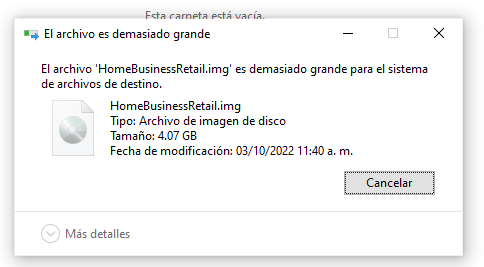
Buen aporte, muy detallado aunque faltan algunos pasos o imágenes. Saludos.
ResponderEliminar